Hvordan gjenopprette/gjenopprette slettede WhatsApp-meldinger uten sikkerhetskopiering
Hvis du leser dette, er det sjanser for at du har funnet deg selv i en posisjon der du har slettet noen av de viktige meldingene fra WhatsApp-applikasjonen din, og nå leter du etter en måte å få dem tilbake. Glemt å sikkerhetskopiere samtalene dine?
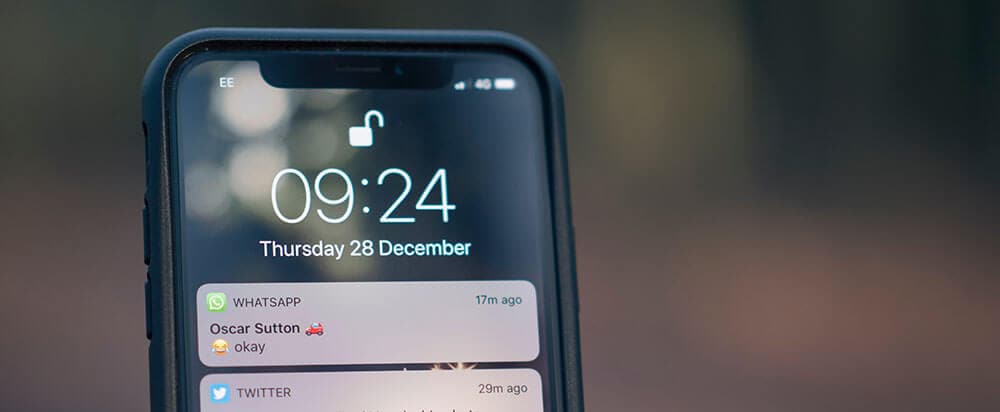
Ikke bekymre deg; du er ikke alene.
Så mange av oss blir fanget av hverdagens mas at det er lett å glemme å gjøre dette; Det vil være mange angrer hvis vi ved et uhell sletter meldingene vi ønsket å beholde. Enten de inneholder viktig informasjon, eller bare kjære meldinger fra våre kjære; bare én ting er viktig.
Får dem tilbake.
I dag skal vi utforske nøyaktig hvordan du kan gjenopprette WhatsApp-meldinger uten sikkerhetskopiering fra iOS- og Android-enhetene dine, noe som gir deg alt du trenger å vite for å ha fullstendig trygghet.
Del 1: Slik gjenoppretter du slettede WhatsApp-meldinger uten sikkerhetskopiering (Android)
Først, la oss utforske hva du kan gjøre for å lære hvordan du får slettede WhatsApp-meldinger tilbake uten sikkerhetskopiering. Den kraftigste løsningen som er lettest for å gjenopprette disse tapte meldingene er kjent som DrFoneTool – Data Recovery.
Denne programvaren er tilgjengelig for Android-enheter og hjelper deg med å finne alt du trenger av WhatsApp. Dette er den komplette guiden som gir deg alle verktøyene du noen gang kommer til å trenge for å lære hvordan du gjenoppretter WhatsApp chat-meldinger uten sikkerhetskopiering.
Slik gjenoppretter du slettede WhatsApp-meldinger uten sikkerhetskopiering fra Android
DrFoneTool – Datagjenoppretting (Android) er designet for å fungere sømløst med Android-enheten din, for eksempel Samsung S22, slik at du har full kontroll over gjenopprettingsprosessen, slik at du raskt kan få tilgang til WhatsApp-samtalene du trenger.

DrFoneTool – Datagjenoppretting (Android)
Gjenopprett slettede WhatsApp fra Android uten sikkerhetskopiering
- Gjenopprett tapte WhatsApp-meldinger på Android tidligere enn 8.0
- Gjenopprett slettede kontakter, andre meldinger fra alternative meldingsplattformer og alle typer mediefiler.
- Skann og gjenopprett alle data fra eksterne minnestasjoner og SD-kort
- Koble enheten til en datamaskin som kjører DrFoneTool – Data Recovery for å hente all data uten å måtte bruke selve enheten.
- Skann enheten din lar deg deretter velge hva du vil lagre, og hvilke filer du ikke har noe imot å miste.
For å hjelpe deg med å komme i gang med å bruke DrFoneTool – Data Recovery (Android)-programvaren, skal vi nå vise deg en trinn-for-trinn-guide som beskriver alt du trenger om hvordan du får slettede WhatsApp-meldinger tilbake uten sikkerhetskopiering.
Trinn #1 – Installere DrFoneTool – Datagjenoppretting
Klikk på ‘Start nedlasting’-knappen for å laste ned programvaren til din Windows-datamaskin. Installer programvaren som du ville gjort med et hvilket som helst annet program ved å følge instruksjonene på skjermen.
Når den er installert, åpner du programvaren på datamaskinen din og kobler til Android-enheten din med den offisielle USB-kabelen. På hovedmenyen velger du ‘Data Gjenopprettingsalternativet > Gjenopprett Android-data.

Trinn #2 – Venter på å sikkerhetskopiere WhatsApp-dataene dine
Til venstre ser du at det er 4 alternativer. For å hente dine slettede WhatsApp-meldinger, velg ‘Gjenopprett fra WhatsApp’. Og klikk deretter på ‘Neste’. Etter det, programmet vil ta litt tid å sikkerhetskopiere dataene dine, men det avhenger av hvor mye WhatsApp-data du har.
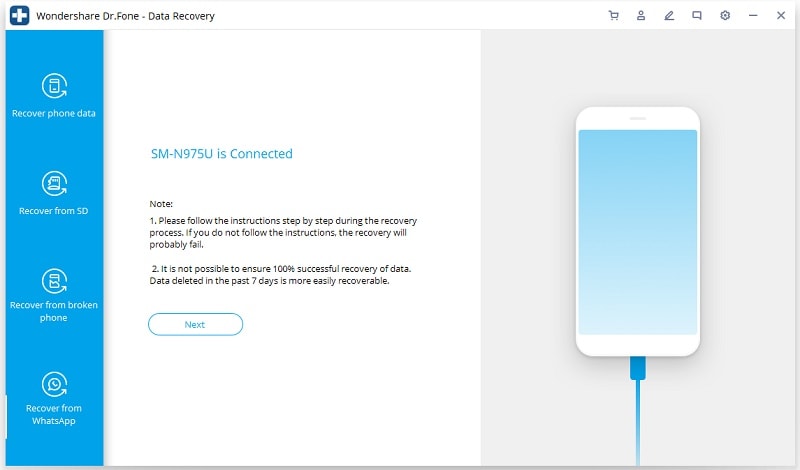
Programmet sikkerhetskopierer dataene dine.
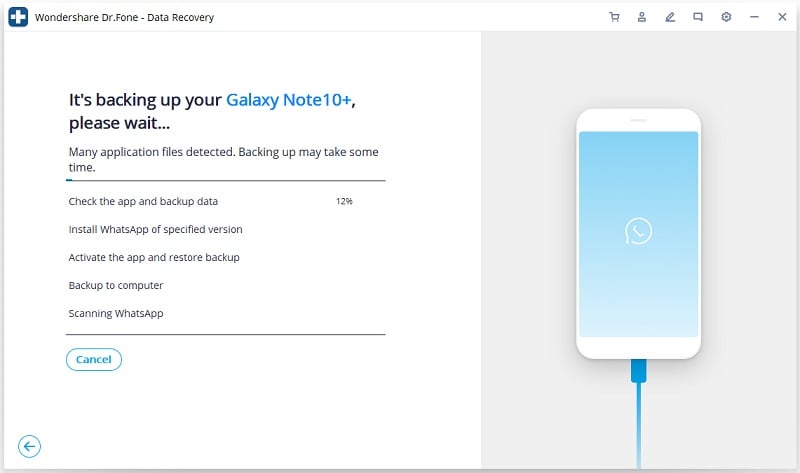
Trinn #3 – Gjenopprett samtalene dine
Når sikkerhetskopieringen er fullført, du må installere den spesielle Whatsapp. Bare følg for å laste den ned for å hente WhatsApp-meldinger eller andre typer data, for eksempel gruppesamtaler, start snakk, bilder, TV-videoer, lyd, etc.
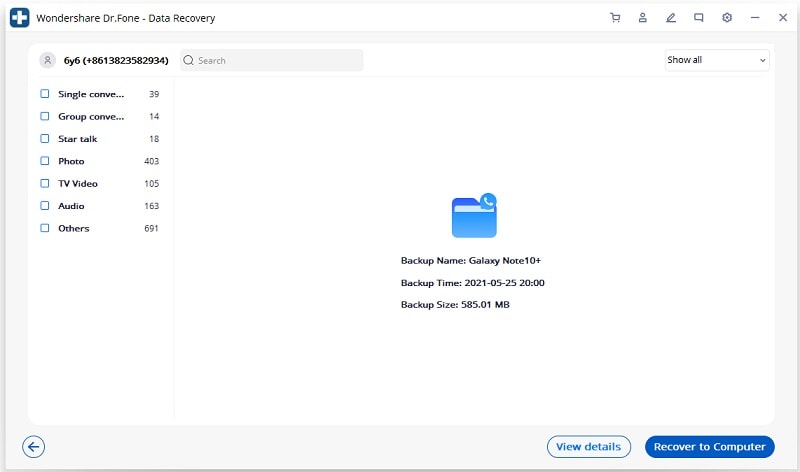
Du kan deretter forhåndsvise meldingene og bekreft hvilke meldinger som skal gjenopprettes ved å trykke på ‘Gjenopprett til datamaskin’-knappen nederst i høyre hjørne.
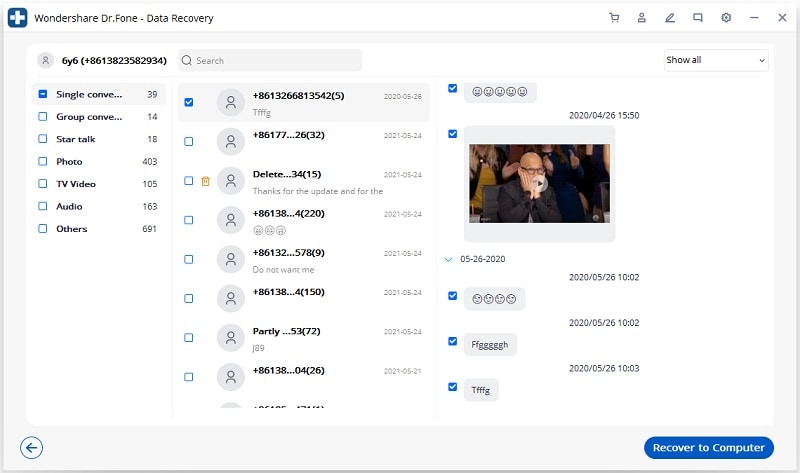
Tips: Klikk på rullegardinknappen øverst til høyre for å velge eksisterende data eller slettede data som skal gjenopprettes.
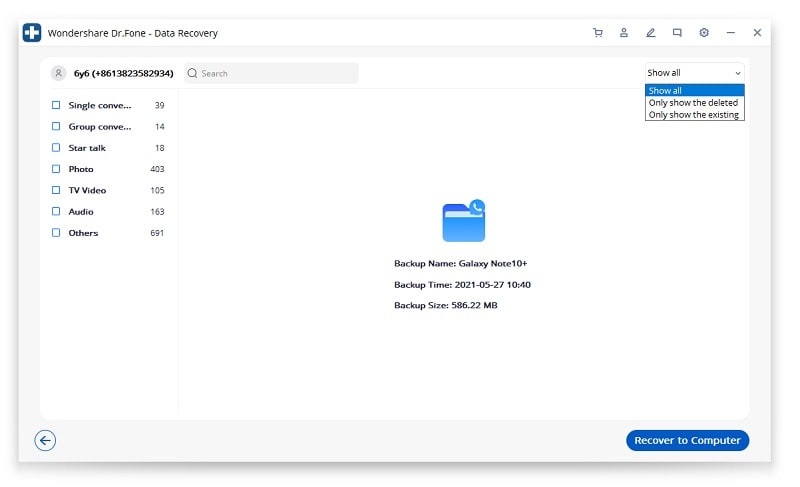
Dette vil gjenopprette meldingene du har mistet på Android-enheten din.
Det er alt du trenger å vite når det gjelder å lære hvordan du gjenoppretter slettede WhatsApp-meldinger uten sikkerhetskopiering på Android-enheten din.
Vil du prøve å gjenopprette slettede WhatsApp-meldinger uten sikkerhetskopiering fra Android?
Del 2: Gjenopprett WhatsApp-meldinger fra Apple-tjenester
I noen tilfeller kan du ha mistet enheten din, blitt stjålet eller på andre måter immobilisert iOS-enheten din på en måte som gjør den helt ubrukelig. Selv om dette er uheldig, kan det hende du fortsatt kan hente dataene dine hvis du har sikkerhetskopiert enheten ved hjelp av Apple-tjenester.
Du kan ha tilgang til enten iCloud-sikkerhetskopifilene eller iTunes-sikkerhetskopifilene dine, og nedenfor skal vi detaljere nøyaktig hvordan du kan få WhatsApp-meldingene tilbake fra dem.
Del 2.1: Gjenopprett WhatsApp-meldinger fra iCloud-data
Ved å bruke DrFoneTool – Data Recovery kan du få tilgang til disse sikkerhetskopifilene og hente WhatsApp-dataene dine, slik at du får tilgang til meldingene du trodde du hadde mistet. Slik kommer du i gang med å gjenopprette WhatsApp-meldinger uten sikkerhetskopiering.
Trinn #1 – Last opp DrFoneTool – Datagjenoppretting
3,839,410 folk har lastet det ned
Last opp DrFoneTool – Data Recovery-programvaren på Windows-datamaskinen din og finn deg selv på hovedmenyen. Velg alternativet ‘Datagjenoppretting’ for å komme i gang.

På neste skjerm velger du alternativet ‘Gjenopprett iOS-data’.

Logg på iCloud-kontoen din sikkert for å få tilgang til iCloud-sikkerhetskopifilene dine.

Trinn #2 – Administrer iCloud-sikkerhetskopieringsfilene dine
DrFoneTool – Data Recovery vil automatisk skanne alle tilgjengelige iCloud-sikkerhetskopifiler knyttet til kontoen din. Se gjennom dem og velg den med WhatsApp-meldingene dine lagret i den, etterfulgt av å klikke på ‘Last ned’-knappen.

Når filen er lastet ned, vil du kunne få tilgang til filen for å se hva slags data du vil skanne og gjenopprette. Bare klikk på ‘WhatsApp’-alternativet og klikk deretter ‘Skann’.

Trinn #3 – Gjenopprett dine tapte meldinger
Når skanningen er fullført, vil du kunne se alle tilgjengelige WhatsApp-samtaler du kan gjenopprette. Bare velg de du vil ha og klikk ‘Gjenopprett til datamaskin’. Du vil da ha tilgang til samtalene dine som du kan gjenopprette til iOS-enheten din når som helst.

Som du kan se, er det bare tre enkle trinn for å lære hvordan du gjenoppretter WhatsApp-meldinger uten sikkerhetskopifiler på enheten din.
Del 2.2: Gjenopprett WhatsApp-meldinger uten sikkerhetskopiering fra iTunes-data
Hvis du ikke har sikkerhetskopiert innholdet ditt via iCloud, men du har en iTunes-sikkerhetskopifil i stedet, ikke bekymre deg; du kan fortsatt gjenopprette tapte WhatsApp-samtaler i løpet av få minutter. Slik kan du gjøre dette selv fra start til slutt;
Trinn #1 – Start DrFoneTool – Datagjenoppretting
3,839,410 folk har lastet det ned
Åpne DrFoneTool – Data Recovery-programvaren på Windows-datamaskinen og klikk på ‘Data Recovery’-knappen på hovedmenyen.

Når du blir bedt om å koble til enheten din, klikker du i stedet på alternativet ‘Gjenopprett iOS-data’ nederst i venstre hjørne.

Trinn #2 – Skann sikkerhetskopifilen din
Velg ‘Gjenopprett fra iTunes Backup File’ fra menyen til venstre, og programvaren vil automatisk oppdage alle sikkerhetskopifilene som finnes på datamaskinen din. Velg filen du vil bruke (den med WhatsApp-meldingene dine) og klikk ‘Start skanning’.

Når denne skanningen er fullført, vil du se alle filene i sikkerhetskopifilen. Bruk menyen på venstre side for å filtrere til bare WhatsApp-meldinger for å se dem alle.
Trinn #3 – Gjenopprett WhatsApp-meldingene dine
Gå gjennom listen over samtaler og velg WhatsApp-meldingene du vil beholde. Når du er klar, velg alternativet ‘Gjenopprett til datamaskin’, eller gjenopprett filene direkte til enheten din hvis enheten er tilkoblet.

Selv om denne metoden bare fungerer hvis du har iTunes backup-mappen i utgangspunktet, er det en fin måte å lære hvordan du gjenoppretter slettede WhatsApp-meldinger uten sikkerhetskopifiler på enheten din.
Del 3: Gjenopprett WhatsApp-meldinger fra WhatsApp-tjenester (iOS og Android)
Selv om du kanskje ikke manuelt har sikkerhetskopiert WhatsApp-meldingene dine i selve WhatsApp-applikasjonen, men som standard vil WhatsApp noen ganger sikkerhetskopiere samtalene dine automatisk.
Selv om dette kanskje ikke skjer hele tiden, er det verdt å sjekke om du leter etter dine kjære meldinger. Nedenfor skal vi utforske hvordan du gjør dette på hver plattform.
Del 3.1: Gjenopprett fra WhatsApp Auto-Backup Data for iOS
WhatsApp-sikkerhetskopiene gjøres automatisk til enten iCloud-kontoen din eller iTunes-sikkerhetskopien. Det er ingen offisielle servere for å lagre dine slettede eller tapte samtaler.
Nedenfor vil vi diskutere hvordan du kan gjenopprette og hente WhatsApp-dataene dine direkte fra WhatsApp Auto-Backup.
Trinn 1 – Bekreft at sikkerhetskopifilen din eksisterer i utgangspunktet ved å navigere WhatsApp > Innstillinger > Chats > Chat Backup.

Trinn 2 – Se når den siste automatiske sikkerhetskopieringsfilen ble laget og om det finnes en fil. Hvis det er det, slett og avinstaller WhatsApp-applikasjonen fra enheten din. Installer appen på nytt.
Trinn 3 – Åpne appen og skriv inn telefonnummeret ditt, og følg deretter instruksjonene på skjermen for å gjenopprette meldingene dine.
Del 3.2: Gjenopprett fra WhatsApp Auto-Backup for Android
Hvis du bruker en Android-enhet, blir alle WhatsApp-sikkerhetskopifilene automatisk koblet til Google-kontoen din, og vil vanligvis lagres på Google Disk-kontoen din. Hver dag klokken 2 vil WhatsApp også lage en lokal sikkerhetskopifil som lagres på telefonen din.
Nedenfor vil vi utforske trinnene du må ta for å gjenopprette WhatsApp-samtalene dine på Android-enheten din.
Trinn 1 – Avinstaller WhatsApp-applikasjonen fra enheten din. Når prosessen er fullført, installer appen på nytt via Play Store.

Trinn 2 – Åpne den nylig installerte WhatsApp-applikasjonen og skriv inn telefonnummeret som er knyttet til kontoen din. Du blir deretter bedt om å gjenopprette de gamle samtalene dine fra Google Disk-kontoen din. Følg instruksjonene på skjermen for å gjenopprette dataene dine.
Oppsummering
Som du kan se, om det er et problem med enheten din, du har mistet den, eller ganske enkelt slettet WhatsApp-meldinger ved et uhell, er det mange alternativer tilgjengelige for deg for å sikre at du er i stand til å hente og gjenopprette meldingene dine uten problemer.
DrFoneTool – Datagjenoppretting for både iOS- og Android-enheter er fortsatt den kraftigste og mest funksjonsrike applikasjonen der ute, så sørg for å gå over til nettstedet for å starte gjenopprettingsprosessen og lære hvordan du lærer å gjenopprette WhatsApp-meldinger uten sikkerhetskopiering.
3,839,410 folk har lastet det ned
Siste artikler

